Oglas
Može doći do određenih situacija kada morate zamijeniti tekst grafikom ili slikom. Microsoft Word nema okvir za traženje i zamjenu teksta, ali postoji rješenje koje možete koristiti i uključuje međuspremnik.
Kako pronaći i zamijeniti tekst sa slikama
Možete koristiti ovaj postupak da zamijenite određeni tekst rezerviranog mjesta slikom. Ovaj trik za umetanje slike može se koristiti i za umetanje ponavljajućih ikona u veliki dokument. Na primjer, preporučujemo da prvo dovršite sadržaj, a zatim umetnete istu sliku na određenim mjestima u dokumentu.
- Otvorite Wordov dokument i umetnite tekst rezerviranog mjesta (npr. ImageFile) ako ga nema. Unesite ga tamo gdje želite umetnuti grafički ili drugi element.
- Kopirajte sliku koju želite umetnuti u međuspremnik.
- tisak Ctrl + H za prikaz kartice Zamijeni u Pronađi i zamijeni dijaloškom okviru.
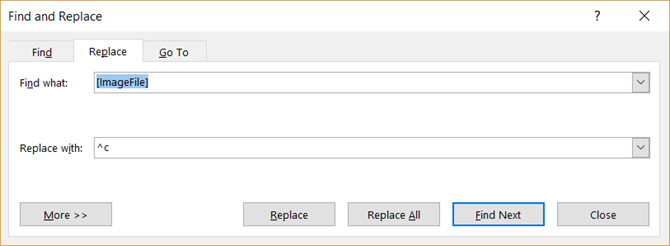
- U Naći što upišite tekst rezerviranog mjesta.
- U Zamijeniti s tekstni okvir, unesite ^ c naznačiti zadnju stavku kopiranu u Međuspremnik.
- Klik Pronađite sljedeće a zatim kliknite Zamijenitiili kliknite Zamjeni sve.
Provjerite mogu li se dimenzije slike uklopiti u prostor koji želite. U suprotnom, slike ćete morati ručno uviti u mjesto. Trik Find and Replace definitivno nije skrivena značajka Worda 10 skrivenih značajki programa Microsoft Word koje će vam olakšati životMicrosoft Word ne bi bio njegovo sredstvo bez svojih proizvodnih značajki. Evo nekoliko značajki koje vam mogu pomoći svaki dan. Čitaj više , ali može se koristiti za uštedu puno vremena.
Kreditna slika: dennizn /Depositphotos
Saikat Basu je zamjenik urednika za internet, Windows i produktivnost. Nakon uklanjanja mraza MBA i deset godina duge marketinške karijere, sada strastveno pomaže drugima da poboljšaju svoje vještine pripovijedanja. Pazi na nestali zarez iz Oxforda i mrzi loše snimke zaslona. Ali ideje za fotografiju, Photoshop i Produktivnost umiruju mu dušu.


